
Edmund Richardson
0
1553
76
Sabit disk sürücüsünü, yalnızca bilgisayarın DVD veya CD sürücüsü olmadığını fark etmek için biçimlendirdiniz mi? Belki de bilgisayarın USB sürücüden başlatılabileceğini düşündünüz, ancak BIOS sürümü buna izin vermiyor?
Bir DVD'de ve bir USB sürücüsünde önyüklenebilir bir Windows sürümünün olması gerçek bir hayat kurtarıcı olabilir. Bugün CD, DVD ve USB üzerinde Windows ISO'ların önyüklenebilir sürümlerinin nasıl oluşturulacağını öğreneceksiniz.
ISO nedir?
Biten herhangi bir dosya .iso bir diskin tam bir kopyasıdır. Aynı dosya yapısına ve aynı verilere sahip bir CD veya DVD'nin sanal kopyasıdır. ISO kopyaları “Görüntüler” Orijinal ISO kısaltması, endüstri standartlarını oluşturmaktan sorumlu kurumun adından gelir.-bennternational Oiçin düzenleme Standardization.
Evet, bu IOS olmalı, ancak ISO Yunanca'dan geldiği için ISO’nun tüm dillerde daha iyi olduğunu düşündüler. isos, anlam “eşit”.
Bu durumda, ISO orijinal bir Windows CD'sinde veya DVD'sinde olanların mükemmel bir kopyasıdır..
Bootable Nedir??
Bilgisayarınızı önyüklemek için kullanabiliyorsanız, sabit sürücü, USB flash sürücü, CD veya DVD olup olmadığı tüm ortamlar önyüklenebilirdir. Bu durumda, bilgisayarın sabit sürücüsü yerine USB sürücüden veya diskten önyükleme yapan taşınabilir bir ortam yaratıyoruz. Windows'u yüklerken, kullandığınız ortamın önyüklenebilir olması gerekir.
Windows 10 Önyüklenebilir ISO Nasıl Hazırlanır
Windows 10 önyüklenebilir ortam oluşturmanın en kolay yolu Windows Media Oluşturma aracı. Yazılım Microsoft'tan ücretsiz olarak indirilebilir..
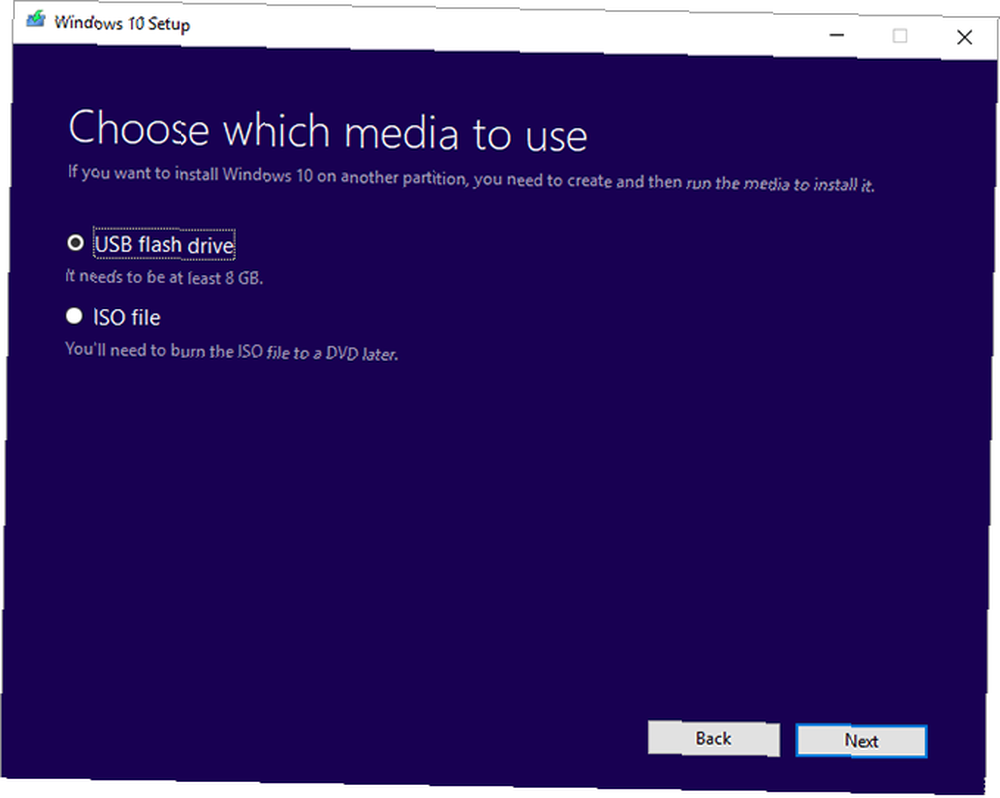
Bu araç üç şey yapabilir:
- Sistemi Windows 10'a güncelleyin.
- Windows 10 önyüklenebilir USB çubuğu oluşturun.
- Bilgisayarınıza bir Windows 10 ISO dosyası indirin.
Listedeki ilk iki seçenek araçtaki talimatları izlemenizi gerektirir ve bir ISO dosyası ile hiç uğraşmanıza gerek kalmaz.
64 bit sürümü, 32 bit sürümü veya her ikisini indirme seçeneği sunulur. Bir seçenek de var Bu PC için önerilen seçenekleri kullanın. Hangisine ihtiyacınız olduğunu bilmiyorsanız, bu ayarı kullanın. !
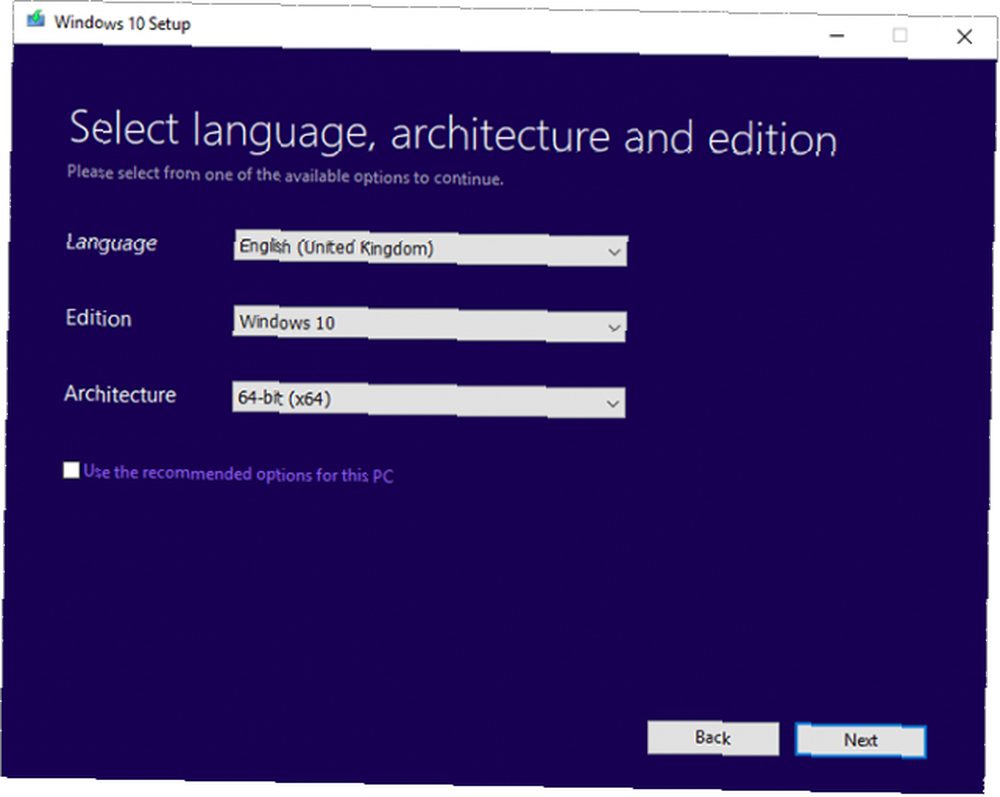
32 bit Windows kurulumları için, 4 cigabayt çalışacak en küçük boyutlu USB bellek kartıdır. 64 bit için ihtiyacınız olacak 8GB Asgari. Mümkünse biraz daha büyük bir şeyler kullanmanız önerilir. Bunun USB sürücünün içeriğini sileceğine dikkat edin, bu nedenle önce saklamak istediğiniz verileri yedeklediğinizden emin olun..
İndir: Windows 10 Medya Oluşturma Aracı (Windows)
Windows 7 ISO Nereden İndirilir?
Microsoft'tan doğrudan bir Windows 7 ISO alabilirsiniz, ancak indirme işlemini başlatmak için 25 karakter ürün anahtarınıza ihtiyacınız olacaktır. Windows Ürün Anahtarınızı orijinal yükleme medyasıyla veya satın aldığınız andan itibaren Microsoft'un bir e-postasında bulabilirsiniz..
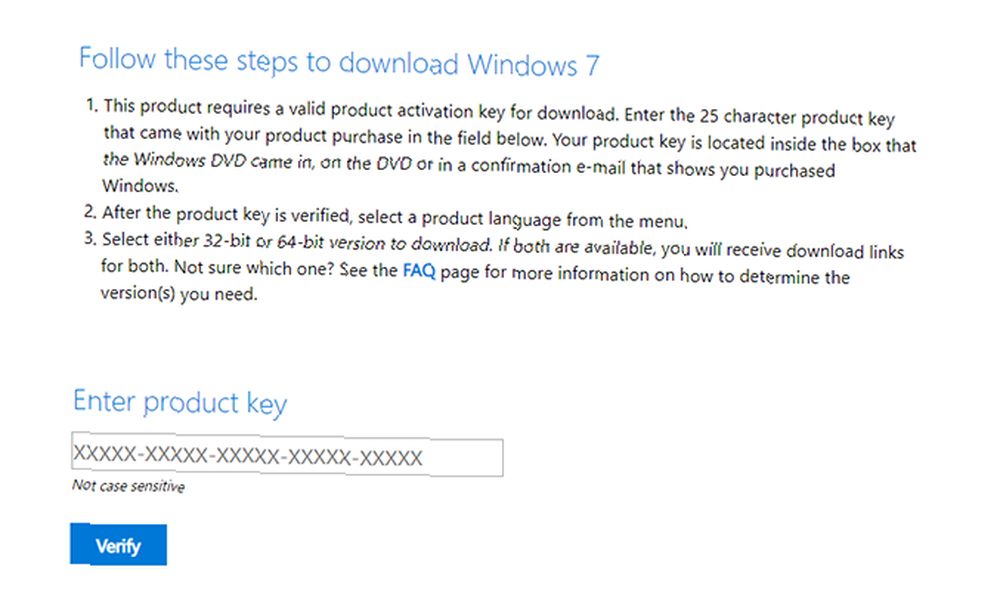
Bu yöntemin çalışması için kullanamazsınız. Original Equipment Müretici (OEM) anahtarı. Bir Windows yükleme diskinden ya da Microsoft'tan satın alınmış bir ISO'dan alınmış olmalıdır..
İndir: Windows 7 ISO
Ya Ürün Anahtarımı Unuttuysam?
Windows'u satın aldığınızda, 25 karakterlik bir ürün anahtarı veya dijital bir lisans alacaksınız. Bunlardan hiçbiri olmadan bir işletim sistemi kurabilirsiniz, ancak etkinleştiremezsiniz.
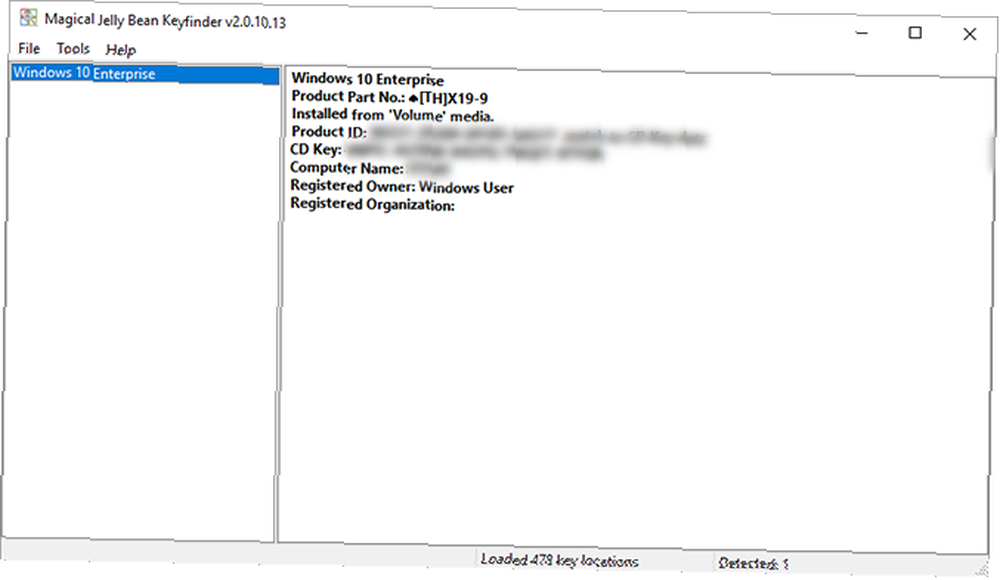
Ürün anahtarınızı kaybettiyseniz, tekrar bulmanın yolları vardır. Büyülü Jelly Bean KeyFinder CD Anahtarınızı yukarıda gösterildiği gibi görüntüleyebilecek ücretsiz bir sürümü vardır..
Alternatif olarak, ürün anahtarınızı bulma konusunda Microsoft tarafından verilen önerileri takip edebilirsiniz..
İndir: Jelly Bean KeyFinder (Windows)
Windows 8.1 ISO Nereden İndirilir?
Windows 8.1, Microsoft'tan indirilebilir. ISO'yu almak hiçbir ürün anahtarı gerektirmez, ancak ilk kez yüklemeye çalıştığınızda bunlara ihtiyacınız olacaktır..
İndir: Windows 8.1 ISO
Önyüklenebilir USB Flash Sürücü Nasıl Yapılır
Önyüklenebilir bir USB sürücü oluşturmanın en basit yolu Rufus'tur. İndir ve sağ tıklatarak seçerek aç Yönetici olarak çalıştır.
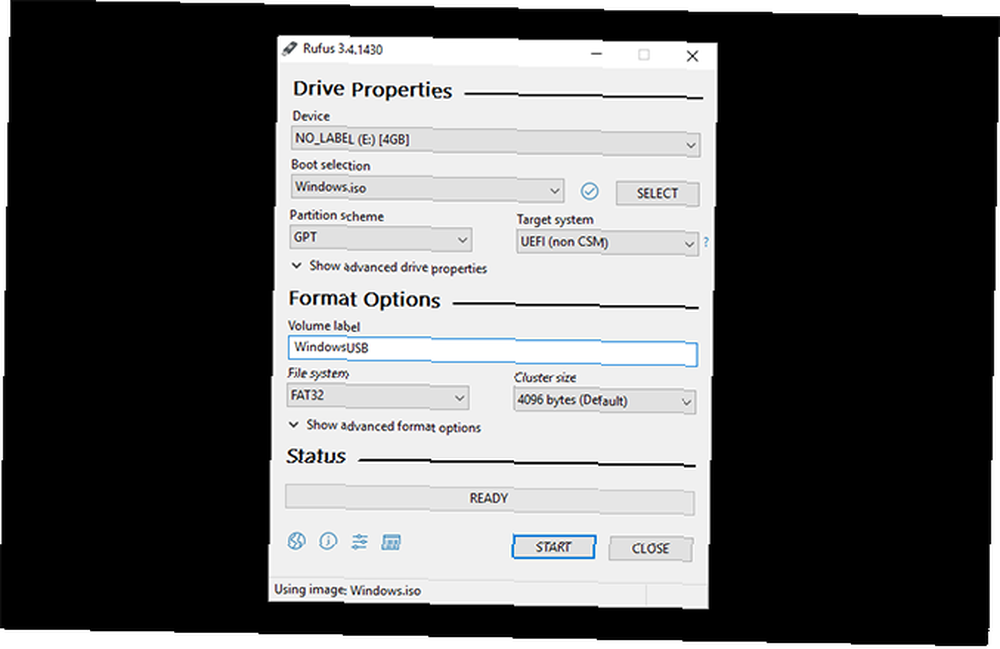
Rufus'u kullanmak dört basit adım atar:
- USB sürücünüzü cihaz Aşağıya doğru açılan menü.
- Click seçmek tarafından Önyükleme seçimi Bırakın ve Windows ISO dosyanızı bulun.
- USB sürücünüze tanımlayıcı bir başlık verin. Ses etiketi Metin kutusu.
- Click başla.
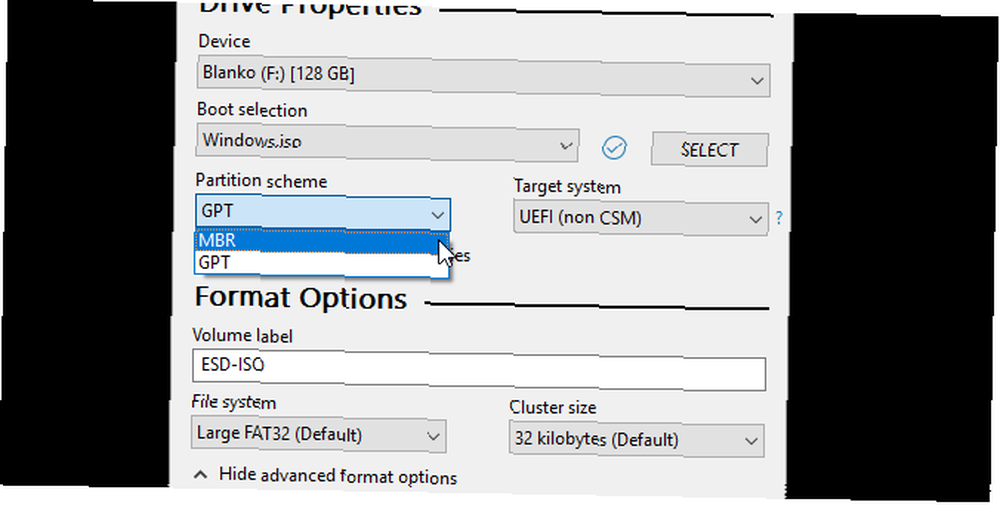
Rufus size bir kullanma seçeneğini sunar. GPT dosya sistemi UEFI sistemler ve MBR için BIOS sistemleri. Rufus hangi sisteme sahip olduğunuzu tespit edebilir ve genellikle sizin için doğru olanı seçer. Ne tür bir sisteminiz olduğunu bilmiyorsanız, Rufus'un sizin için seçmesine izin verin.!
Önyüklenebilir USB yapmak için alternatif araçlar vardır ve Rufus sizin için işe yaramazsa, bunlardan biri işe yarar! Ek yazılım olmadan Windows için bir USB yükleme diski oluşturmak da mümkündür.
Önyüklenebilir DVD Nasıl Yapılır
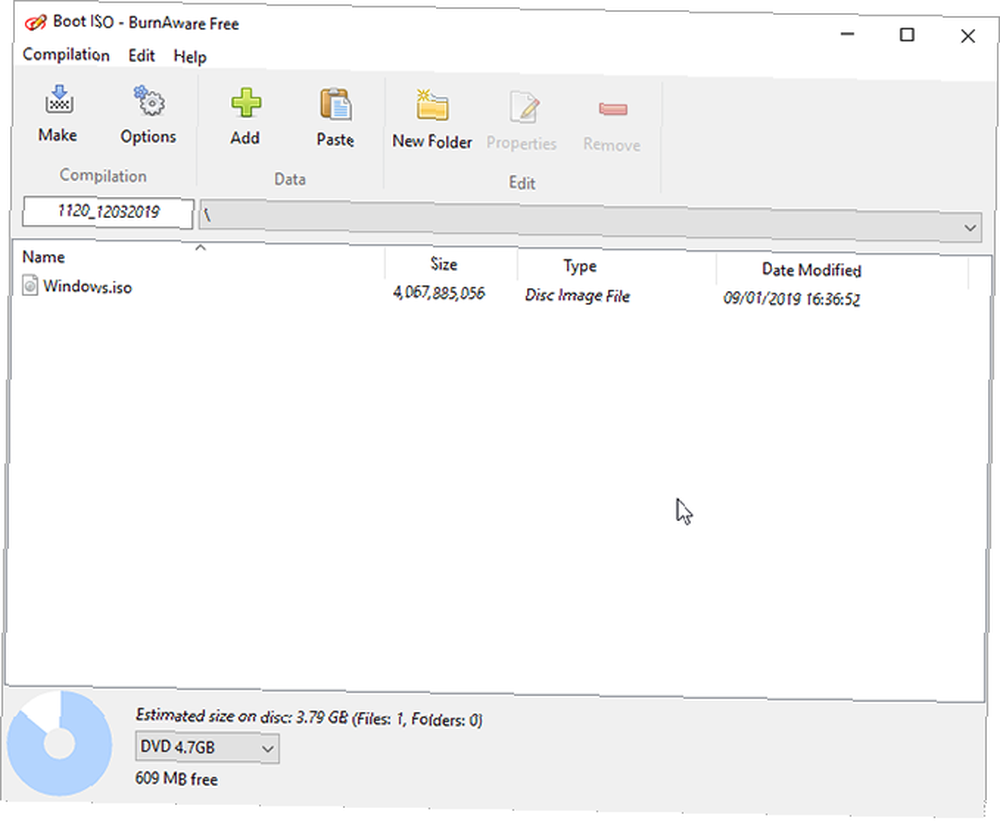
ISO'yu DVD'ye yazıp önyüklenebilir hale getirecek birkaç program var. Burnaware kullanımı basit ve ev kullanımı için ücretsiz bir sürümü var.
Önyüklenebilir bir DVD oluşturmak için, Burnaware'i açın ve üzerine tıklayın. ISO yakmak. Click Araştır ve Windows ISO dosyanızı bulun. Bir DVD yerleştirin ve tıklayın Yanmak.
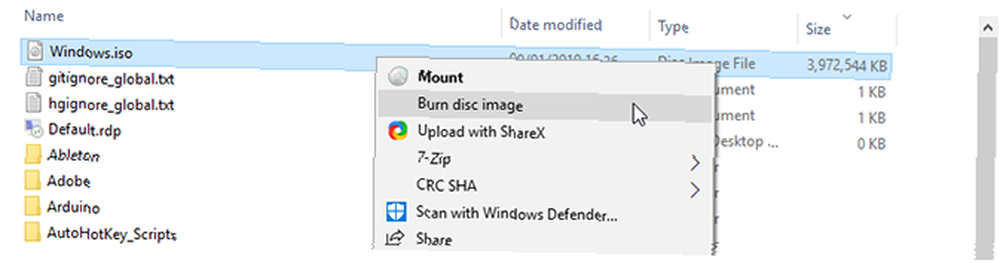
Alternatif olarak, Window'un yerel ISO yazıcısını kullanabilirsiniz. ISO dosyanızı sağ tıklayın ve seçin Disk görüntüsünü yak.
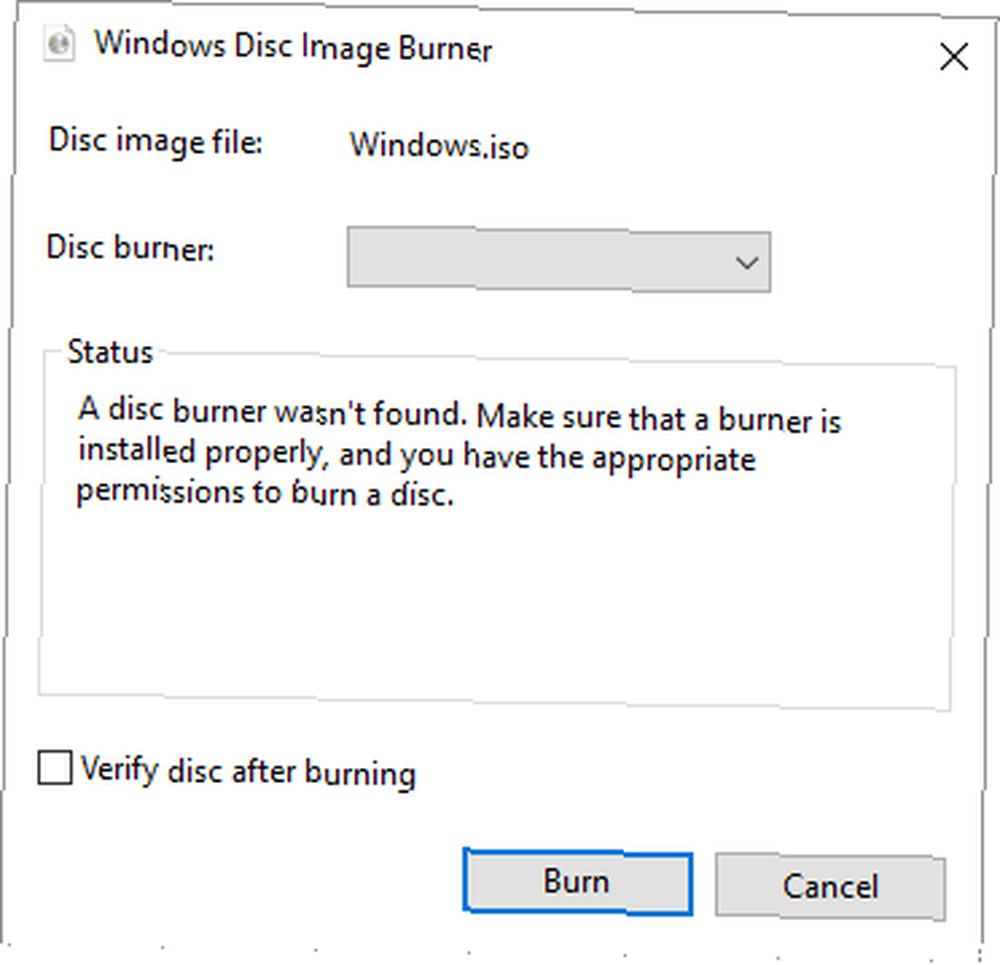
Bu, yerel brülörü açacaktır. Kullanımı daha kolay olamazdı, sadece bir DVD'ye girin ve yazdır düğmesine basın!
Hangi yöntemi seçerseniz seçin, DVD’lerin yalnızca 32 bit Windows küçük kapasitelerinden dolayı tesisler. Bunun yerine bir USB kurulumu kullanılması şiddetle önerilir.
İndir: Burnaware (Windows)
Şimdi ne olacak?
Artık cebinizde veya DVD’de önyüklenebilir bir Windows sürümü var. Kullanmak için, önce bilgisayarınızın önyükleme sırasını nasıl değiştireceğiniz konusunda tazelemek isteyebilirsiniz.!
USB ile başlatma, modern bilgisayar kullanımında çok önemlidir ve hatta birden fazla canlı işletim sistemini bile barındırabilirsiniz. Windows ve Linux için Önyüklenebilir Multiboot USB Nasıl Oluşturulur Windows ve Linux için Önyüklenebilir Multiboot USB Nasıl Oluşturulur , birden çok işletim sistemini kurun ve sorun giderme. Windows ve Linux yükleyicileri ve kurtarma araçları dahil olmak üzere çoklu önyüklemeli bir USB'nin nasıl oluşturulacağını göstereceğiz. USB çubuklarda!











